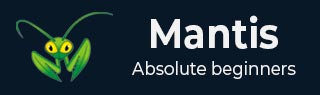
- Mantis 教程
- Mantis - 首頁
- Mantis - 簡介
- Mantis - 功能
- Mantis - 安裝
- Mantis - 試用設定
- Mantis - 登入
- Mantis - 我的檢視
- Mantis - 專案管理
- Mantis - 管理類別
- Mantis - 版本
- Mantis - 問題生命週期
- Mantis - 報告問題
- Mantis - 匯入問題
- Mantis - 檢視問題
- Mantis - 編輯問題
- Mantis - 克隆問題
- Mantis - 高階功能
- Mantis - 更改狀態
- Mantis - 問題關係
- Mantis - 移動問題
- Mantis - 問題歷史記錄
- 其他功能
- Mantis - 搜尋問題
- Mantis - 更改日誌
- Mantis - 路線圖
- Mantis - 摘要
- Mantis - 新增自定義欄位
- Mantis 有用資源
- Mantis - 快速指南
- Mantis - 有用資源
- Mantis - 討論
Mantis - 新增自定義欄位
新增自定義欄位的過程包括首先定義自定義欄位,然後將其連結到相應的專案。
步驟 1 - 轉到“管理”→“管理自定義欄位”部分。
步驟 2 - 在文字框中輸入欄位名稱。
步驟 3 - 點選“新建自定義欄位”按鈕,如下圖所示。
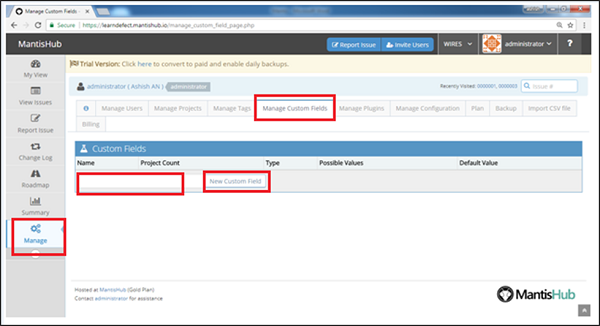
步驟 4 - 點選“新建自定義欄位”後,將開啟“編輯自定義欄位”頁面,使用者必須在此定義自定義欄位規範。
步驟 5 - 從下拉列表中選擇欄位的“型別”(日期、字串、列表等)。
對於自定義欄位型別,您可以編寫可能的取值。使用‘|’ 字元分隔不同的值。期望此類列表的自定義欄位型別包括:列舉、複選框、列表、多選列表和單選按鈕。
“預設值”定義允許自定義欄位根據欄位型別具有預設值。在大多數情況下,它是一個簡單值,例如字串、數字或可能的取值列表中的值。但是,對於日期型別,可能的取值可以包括以下值:{today},{tomorrow},{+3 days},{-7 days},{next week},{15 December 2013} 等。
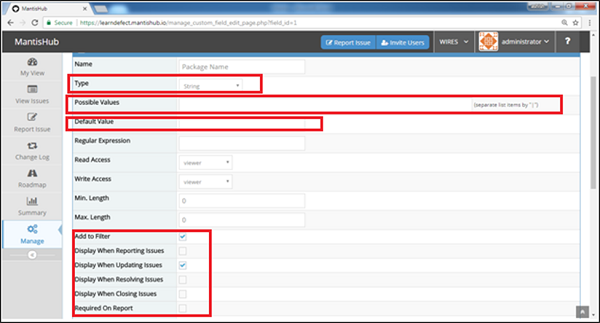
步驟 6 - 選中指定自定義欄位應顯示和必需的頁面的複選框。
定義自定義欄位後,應將其連結到相應的專案。
步驟 7 - 滾動到“編輯自定義欄位”頁面底部的“將自定義欄位連結到專案”部分。從顯示的列表中選擇專案,然後單擊“連結自定義欄位”,如下圖所示。
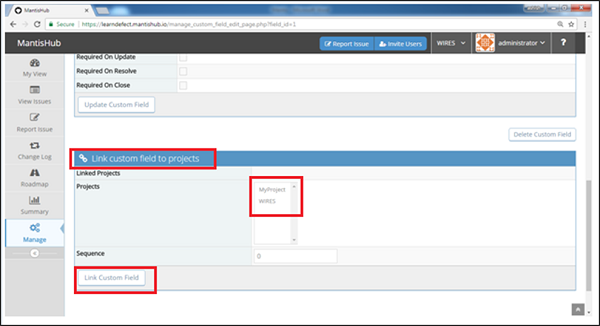
序列號用於確定自定義欄位彼此的相對順序。較小的序列號先顯示。
廣告